Linux如何安装可视化界面:详细指南
Linux系统默认通常使用命令行界面(CLI),但用户可通过安装桌面环境(Desktop Environment)获得类似Windows或macOS的图形化操作体验,以下是详细安装步骤及注意事项:
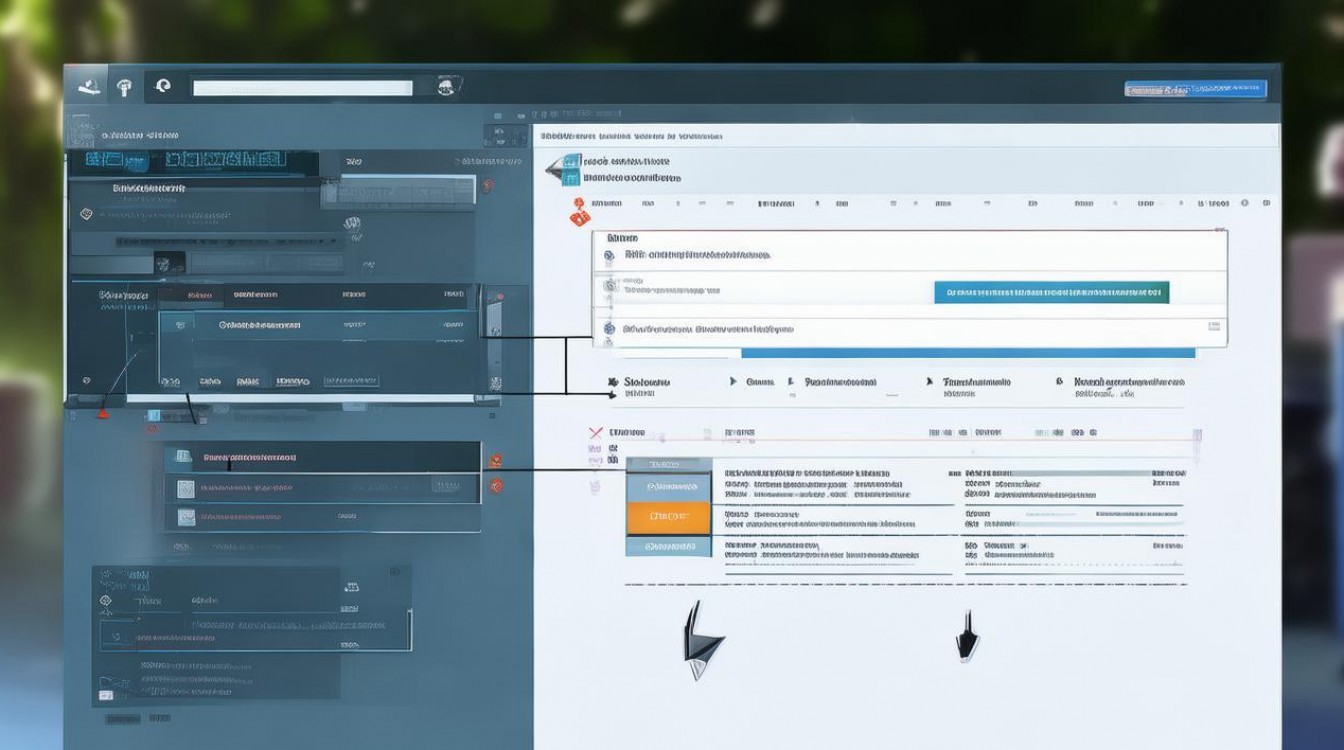
安装前的准备
-
系统更新
确保系统处于最新状态(所有命令需sudo权限):sudo apt update && sudo apt upgrade # Debian/Ubuntu sudo dnf update # Fedora/CentOS/RHEL
-
硬件要求
- 轻量级环境(如XFCE/LXQt):1GB内存+双核CPU
- 标准环境(如GNOME/KDE):2GB以上内存+四核CPU
- 确保显卡驱动已启用(使用
lspci | grep VGA检查)
选择并安装桌面环境
根据需求选择合适的环境(可多选):
| 桌面环境 | 特点 | 安装命令(Ubuntu/Debian) |
|---|---|---|
| GNOME | 现代界面,资源占用中等 | sudo apt install gnome-shell |
| KDE Plasma | 高度定制化,特效丰富 | sudo apt install kde-plasma-desktop |
| XFCE | 轻量快速,适合老硬件 | sudo apt install xfce4 |
| LXQt | 极简设计,超低资源占用 | sudo apt install lxqt |
其他发行版命令:
- Fedora:
sudo dnf groupinstall "GNOME Desktop" - CentOS:
sudo yum groupinstall "GNOME"
💡 提示:安装过程中会提示选择默认显示管理器(如GDM、SDDM),按回车使用推荐选项即可。
设置图形界面为默认启动
-
使用systemd的系统(Ubuntu 16.04+/CentOS 7+):

sudo systemctl set-default graphical.target # 设置图形界面为默认 sudo reboot # 重启生效
-
切换登录会话类型:
重启后在登录界面:- 点击用户名旁的⚙️图标
- 选择安装的桌面环境(如GNOME/XFCE)
- 输入密码进入
常见问题解决
-
无法启动图形界面
- 检查显示管理器状态:
sudo systemctl status gdm3 # GNOME用户 sudo systemctl status lightdm # XFCE/LXQt用户
- 重新配置显示管理器:
sudo dpkg-reconfigure gdm3
- 检查显示管理器状态:
-
黑屏/卡顿
- 安装显卡驱动:
sudo ubuntu-drivers autoinstall # Ubuntu sudo dnf install akmod-nvidia # Fedora/NVIDIA显卡
- 尝试轻量级环境(如XFCE)
- 安装显卡驱动:
-
多桌面环境切换
在终端输入:sudo update-alternatives --config x-session-manager
按提示选择默认环境。
安全与优化建议
-
防火墙配置
启用防火墙并开放必要端口:
sudo ufw enable # Ubuntu sudo ufw allow 22 # 允许SSH
-
避免Root登录图形界面
使用普通用户操作,必要时通过sudo提权。 -
卸载无用环境
若安装多个环境导致卡顿:sudo apt remove gnome-shell # 卸载GNOME sudo apt autoremove # 清理残留
安装可视化界面后,Linux系统即可通过鼠标、图标和窗口进行交互,大幅提升易用性,建议新手从GNOME或KDE开始,老旧设备优先选择XFCE,图形界面不影响Linux的稳定性与效率,用户可随时通过Ctrl+Alt+F2切换回命令行终端。
引用说明
本文参考官方文档:
- Ubuntu桌面指南
- Fedora工作站文档
- Linux内核显卡驱动说明
更新日期:2025年10月(适用主流Linux发行版)
原创文章,发布者:酷盾叔,转转请注明出处:https://www.kd.cn/ask/40237.html





